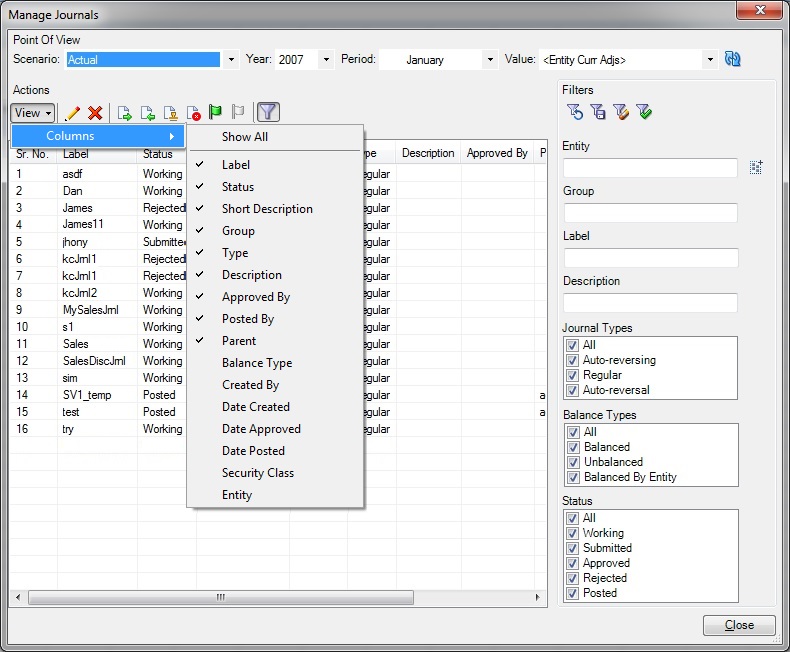Listenanzeige im Fenster "Journale verwalten" ändern
Im Dialogfeld Journale verwalten werden in der Journalliste das Label, der Status, die Entity, eine kurze Beschreibung und die Gruppe aller Journale im System angezeigt.
Sie können die Liste der Journale sortieren. Sie können auswählen, welche Spalten angezeigt werden, und können die Liste alphabetisch in aufsteigender oder absteigender Reihenfolge nach jeder einzelnen angezeigten Spalte sortieren. Wenn die Spalte "Entity" oder "Übergeordnetes Element" zur Anzeige ausgewählt ist, und wenn Journale mit mehreren Werten in diesen Spalten vorhanden sind, wird für jeden einzelnen Wert eine separate Journalzeile angezeigt.
Bevor Sie mit diesem Verfahren beginnen, stellen Sie im Smart View-Bereich sicher, dass Sie mit einer Oracle Hyperion Financial Management-Datenquelle verbunden sind.
So wählen Sie Journalspalten aus, die auf der Liste angezeigt werden sollen: